ArchimedeCerca (09.15.25)
Come rimuovere ArchimedesLookup Browser Hijacker dal MacQuando noti che il tuo browser si comporta in modo strano, come reindirizzamenti casuali o troppi annunci sul tuo browser, allora il tuo sistema è probabilmente infetto da malware. Potrebbe essere un adware, uno spyware, un browser hijacker, un PUP o tutto quanto sopra.
E questo non è sorprendente. La maggior parte degli adware sono anche classificati come browser hijacker e PUP a causa del loro comportamento. Non esiste un confine definito tra queste categorie poiché la maggior parte degli aggressori sta sperimentando quale tipo di malware sarebbe più facile da infilare nel sistema e più difficile da decifrare.
Il modo migliore per scoprire quale adware/dirottatore è presente sul tuo sistema è controllare a quale URL vieni reindirizzato quando navighi o esegui una ricerca. Un'altra opzione è controllare quali estensioni sono state installate di recente sul tuo browser. Se continui a essere reindirizzato a Safe Finder e vedi un componente aggiuntivo ArchimedesLookup sul tuo browser, il tuo computer è stato infettato dal browser hijacker ArchimedesLookup.
Che cos'è ArchimedesLookup? utenti che utilizzano metodi di distribuzione ingannevoli, come falsi popup di aggiornamento di Flash Player e pacchetti di app bundle. Questo malware è anche classificato come browser hijacker perché colpisce principalmente il browser del Mac interessato.Una volta che il malware si è infiltrato nel sistema, installa un componente aggiuntivo del browser per Safari, Mozilla Firefox, Google Chrome , o un altro browser web. Modifica inoltre l'URL della home page e della nuova scheda con l'URL del sito Web che ospita i suoi annunci.
Cosa fa ArchimedesLookup?ArchimedesLookup è correlato a una popolare campagna di adware Adload, insieme ai browser hijacker MainReady, CreativeSearch, SearchWebSvc, ProductEvent, DataQuest e AgileHelp. Questo gruppo di adware è noto per reindirizzare le proprie vittime a Safe Finder, che è un falso motore di ricerca. Questo è anche impostato come motore di ricerca predefinito del browser, all'insaputa e senza il permesso dell'utente. Altri utenti, tuttavia, hanno riferito di essere stati reindirizzati ai sottodomini akamaihd.net, il che suggerisce che questo malware fa parte di una rete più ampia di applicazioni dannose.
Oltre a fastidiosi reindirizzamenti, anche le vittime del browser hijacker ArchimedesLookup soffrono pubblicità intrusive, inclusi coupon, offerte, pop-up e promozioni, nonché un numero maggiore di truffe online.
Ciò che rende ArchimedesLookup più pericoloso è ciò che fa dietro le quinte. ArchimedesLookup raccoglie i dati del tuo browser in background, comprese le informazioni sensibili come i dettagli bancari e le password. Questo perché l'estensione del browser ArchimedesLookup è stata installata con permessi elevati, il che significa che può leggere e modificare le impostazioni del tuo browser. In effetti, la prima cosa che fa è modificare il motore di ricerca predefinito, l'URL della home page e la pagina della nuova scheda.
Ecco come appare la descrizione dell'estensione di ArchimedesLookup:
Autorizzazioni per " ArchimedesLookup"
Contenuto delle pagine web
Può leggere informazioni riservate dalle pagine web, inclusi password, numeri di telefono e carte di credito su: tutte le pagine web
Cronologia di navigazione
Può vedere quando visiti: tutte le pagine web
I dati raccolti da ArchimedesLookup vengono generalmente utilizzati per fornire all'utente annunci pubblicitari più personalizzati e mirati. Se ci pensi, gli annunci che vedi sul tuo browser sono solitamente relativi ai siti web che hai visitato in precedenza o ai prodotti su cui hai cliccato prima. Questo perché ArchimedesLookup esamina le tue query di ricerca e la cronologia di navigazione per scoprire i tuoi interessi.
C'è anche un'enorme possibilità che i dati raccolti da ArchimedesLookup vengano venduti a terzi, come agenzie di marketing e altri hacker interessati a questo tipo di dati.
Quindi, se hai notato cambiamenti insoliti nelle impostazioni del tuo browser, devi indagare il prima possibile per prevenire ulteriori danni causati dal malware ArchimedesLookup.
Rimozione di ArchimedesLookup. IstruzioniSe ritieni che il tuo computer sia stato infettato dal browser hijacker ArchimedesLookup, devi sbarazzartene immediatamente dal tuo Mac.
Ecco una guida passo passo su come rimuovere il dirottatore del browser ArchimedesLookup:
Fase 1: Elimina i profili sconosciuti.I profili consentono agli utenti Mac di controllare le azioni e il comportamento di macOS. Qualsiasi profilo creato da un amministratore non può essere modificato da un utente normale. I malware, come ArchimedesLookup, di solito creano nuovi profili per impedire all'utente di disinstallare l'applicazione dannosa o ripristinare le modifiche apportate al sistema.
Quindi il primo passo per eliminare ArchimedesLookup è rimuovere tutti i profili creati malware. Per farlo:
Il passaggio successivo consiste nel rimuovere ArchimedesLookup PUP dal tuo Mac. Il nome del PUP potrebbe essere diverso da ArchimedesLookup per impedirti di associarlo al malware. Quindi, oltre a ArchimedesLookup, devi anche cercare altre applicazioni dannose che sono state installate improvvisamente sul tuo Mac senza la tua autorizzazione.
Per disinstallare ArchimedesLookup, segui i passaggi seguenti:
Per evitare che ArchimedesLookup infetti nuovamente il Mac, è necessario assicurarsi che tutti i file associati al malware siano stati eliminati. A tale scopo:
- /Library/LaunchAgents
- ~/Library/LaunchAgents
- /Library/Application Support
- /Library/LaunchDaemons
- ~/Library/Application Support/com.ArchimedesLookup/ArchimedesLookup
- ~/Library/Application Support/com.ArchimedesLookupDaemon/ ArchimedesLookup
- ~/Library/LaunchAgents/com.ArchimedesLookup.plist
- ~/Library/LaunchDaemons/com.ArchimedesLookupDaemon.plist
Per assicurarti di aver eliminato tutti i file infetti sul tuo computer, devi eseguire il tuo programma antivirus per cercare eventuali file rimasti. Puoi anche utilizzare l'app di riparazione Mac per eliminare i file spazzatura che potrebbero causare altri problemi al tuo Mac.
Passaggio 5: rimuovi ArchimedesLookup dal browser.L'ultimo passaggio consiste nel ripristinare tutte le modifiche apportate da ArchimedesLookup sul tuo browser. Puoi seguire le istruzioni di seguito in base al browser interessato dal malware:
Come rimuovere ArchimedesLookup da Google ChromePer rimuovere completamente ArchimedesLookup dal tuo computer, devi annullare tutte le modifiche su Google Chrome, disinstalla estensioni, plug-in e componenti aggiuntivi sospetti che sono stati aggiunti senza la tua autorizzazione.
Segui le istruzioni di seguito per rimuovere ArchimedesLookup da Google Chrome:
1. Elimina i plug-in dannosi.Avvia l'app Google Chrome, quindi fai clic sull'icona del menu nell'angolo in alto a destra. Scegli Altri strumenti > Estensioni. Cerca ArchimedesLookup e altre estensioni dannose. Evidenzia queste estensioni che desideri disinstallare, quindi fai clic su Rimuovi per eliminarle. 23328
2. Ripristina le modifiche alla tua home page e al motore di ricerca predefinito.Fai clic sull'icona del menu di Chrome e seleziona Impostazioni. Fai clic su All'avvio, quindi seleziona Apri una pagina specifica o un insieme di pagine. Puoi impostare una nuova pagina o utilizzare pagine esistenti come home page. 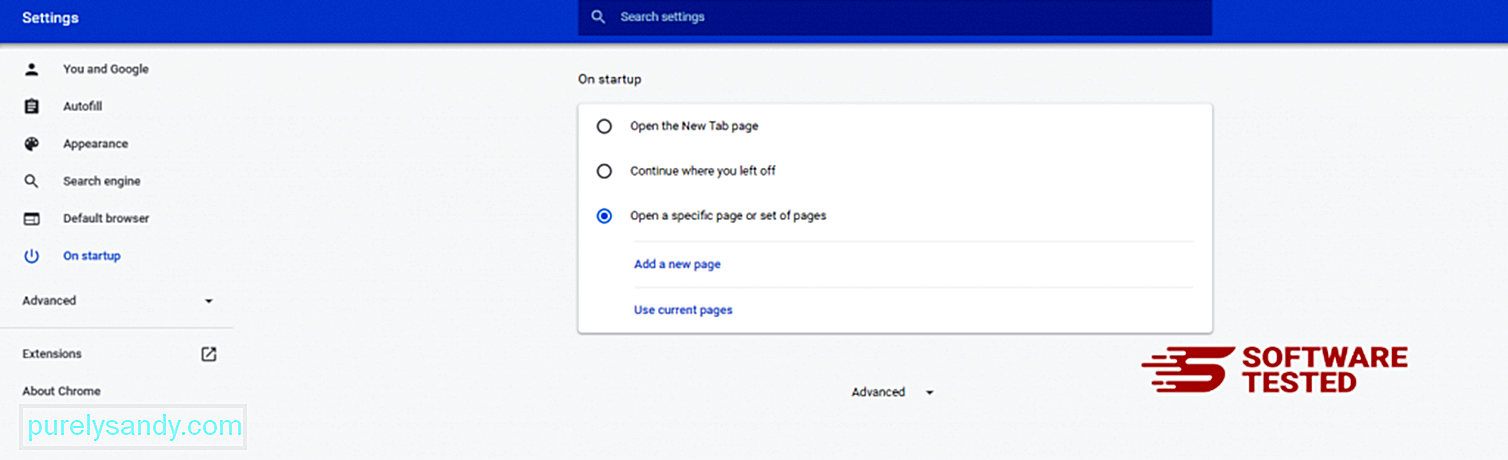
Torna all'icona del menu di Google Chrome e scegli Impostazioni > Motore di ricerca, quindi fai clic su Gestisci motori di ricerca. Vedrai un elenco di motori di ricerca predefiniti disponibili per Chrome. Elimina qualsiasi motore di ricerca che ritieni sospetto. Fai clic sul menu a tre punti accanto al motore di ricerca e fai clic su Rimuovi dall'elenco. 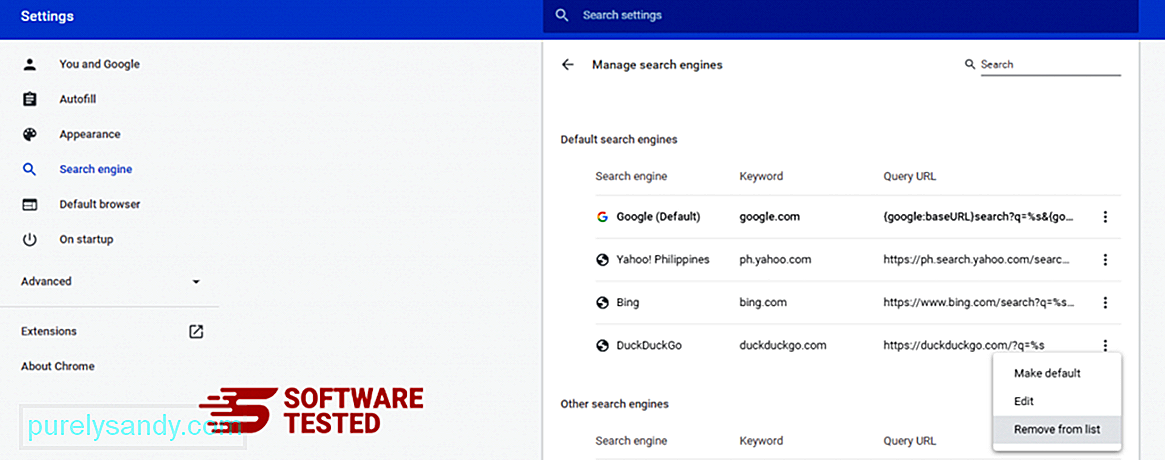
Fai clic sull'icona del menu situata in alto a destra nel browser e scegli Impostazioni. Scorri verso il basso fino alla fine della pagina, quindi fai clic su Ripristina le impostazioni predefinite originali in Ripristina e pulisci. Fai clic sul pulsante Ripristina impostazioni per confermare l'azione. 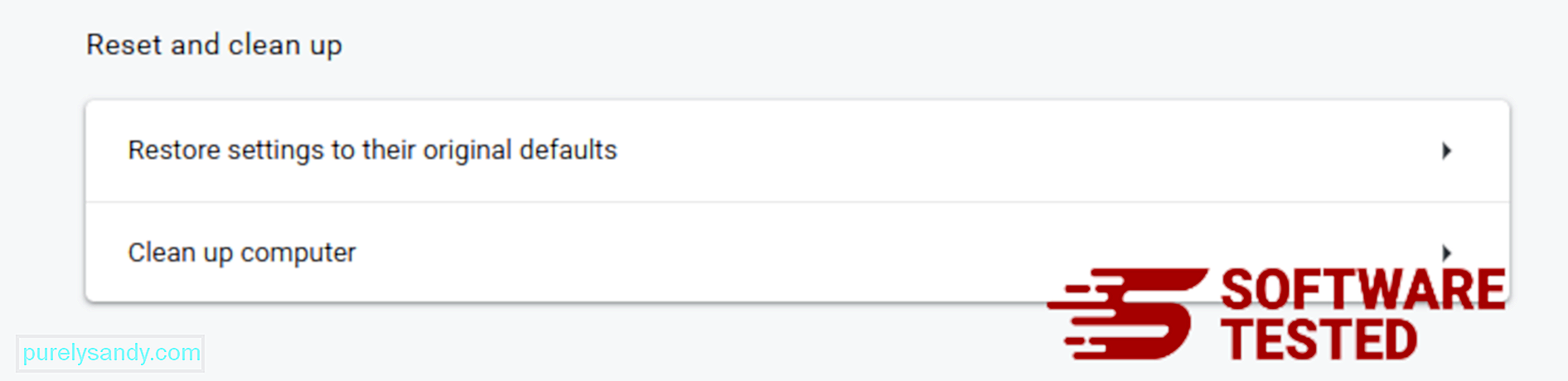
Questo passaggio ripristinerà la pagina iniziale, la nuova scheda, i motori di ricerca, le schede bloccate e le estensioni. Tuttavia, i tuoi segnalibri, la cronologia del browser e le password salvate verranno salvate.
Come eliminare ArchimedesLookup da Mozilla FirefoxProprio come altri browser, il malware tenta di modificare le impostazioni di Mozilla Firefox. È necessario annullare queste modifiche per rimuovere tutte le tracce di ArchimedesLookup. Seguire i passaggi seguenti per eliminare completamente ArchimedesLookup da Firefox:
1. Disinstalla le estensioni pericolose o sconosciute.Controlla se in Firefox sono presenti estensioni sconosciute che non ricordi di aver installato. C'è un'enorme possibilità che queste estensioni siano state installate dal malware. Per fare ciò, avvia Mozilla Firefox, fai clic sull'icona del menu nell'angolo in alto a destra, quindi seleziona Componenti aggiuntivi > Estensioni.
Nella finestra Estensioni, scegli ArchimedesLookup e altri plugin sospetti. Fai clic sul menu a tre punti accanto all'estensione, quindi scegli Rimuovi per eliminare queste estensioni. 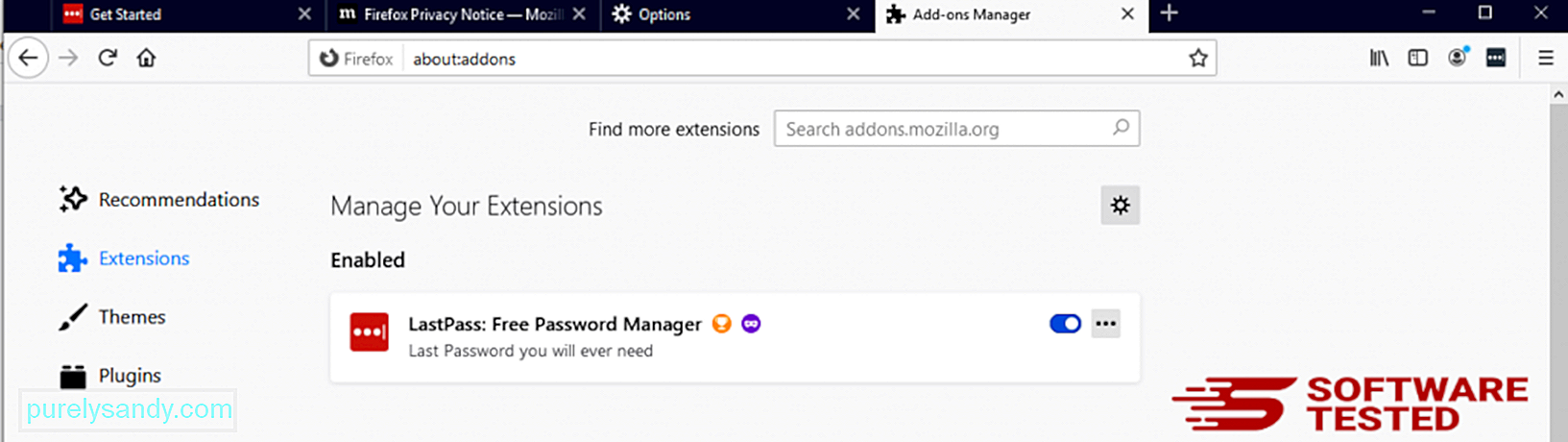
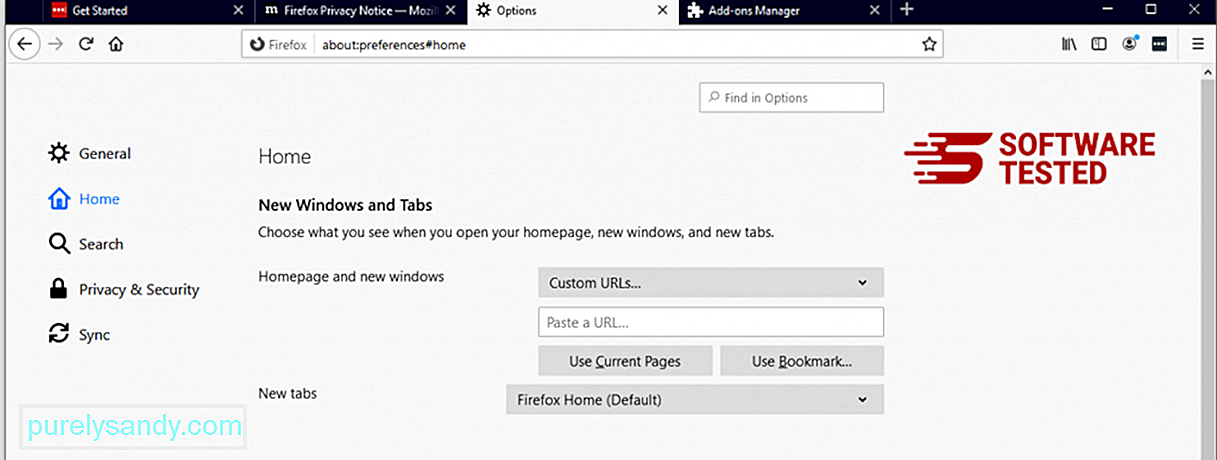
Fai clic sul menu Firefox nell'angolo in alto a destra del browser, quindi scegli Opzioni > Generale. Elimina la home page dannosa e digita il tuo URL preferito. Oppure puoi fare clic su Ripristina per passare alla home page predefinita. Fare clic su OK per salvare le nuove impostazioni.
3. Ripristina Mozilla Firefox.Vai al menu Firefox, quindi fai clic sul punto interrogativo (Aiuto). Scegli Informazioni sulla risoluzione dei problemi. Premi il pulsante Aggiorna Firefox per riavviare il tuo browser. 
Una volta completati i passaggi precedenti, ArchimedesLookup sarà completamente sparito dal tuo browser Mozilla Firefox.
Come sbarazzarsi di ArchimedesLookup da Internet Explorer hackerato il tuo browser è completamente sparito e tutte le modifiche non autorizzate vengono annullate su Internet Explorer, segui i passaggi forniti di seguito:1. Sbarazzati di componenti aggiuntivi pericolosi.Quando il malware dirotta il tuo browser, uno dei segni evidenti è quando vedi componenti aggiuntivi o barre degli strumenti che appaiono improvvisamente su Internet Explorer a tua insaputa. Per disinstallare questi componenti aggiuntivi, avvia Internet Explorer, fai clic sull'icona a forma di ingranaggio nell'angolo in alto a destra del browser per aprire il menu, quindi scegli Gestisci componenti aggiuntivi. 
Quando vedi la finestra Gestisci componenti aggiuntivi, cerca (nome del malware) e altri plug-in/componenti aggiuntivi sospetti. Puoi disabilitare questi plug-in/componenti aggiuntivi facendo clic su Disattiva. 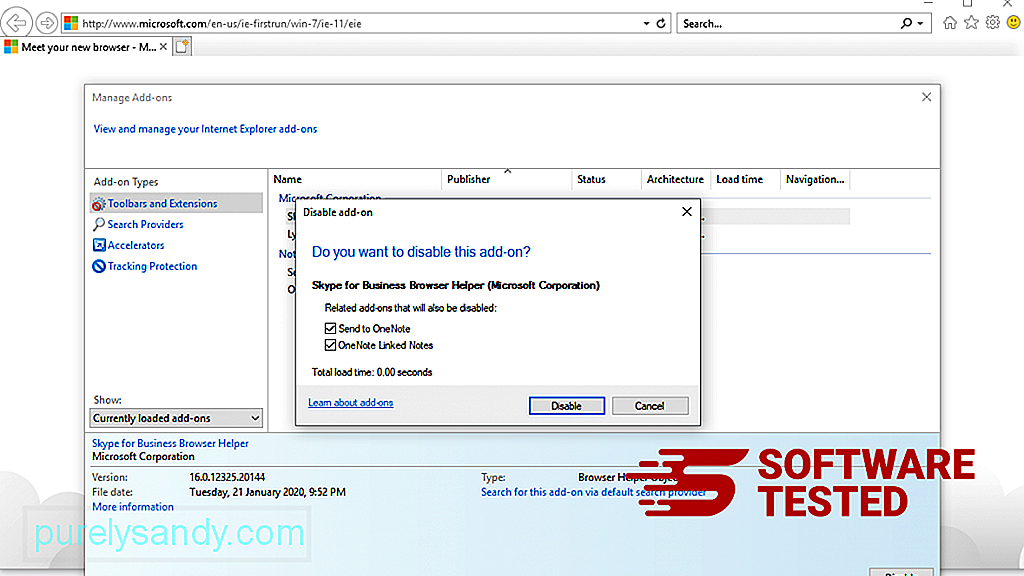
Se improvvisamente hai una pagina iniziale diversa o il tuo motore di ricerca predefinito è stato modificato, puoi ripristinarlo tramite le impostazioni di Internet Explorer. Per fare ciò, fai clic sull'icona a forma di ingranaggio nell'angolo in alto a destra del browser, quindi scegli Opzioni Internet. 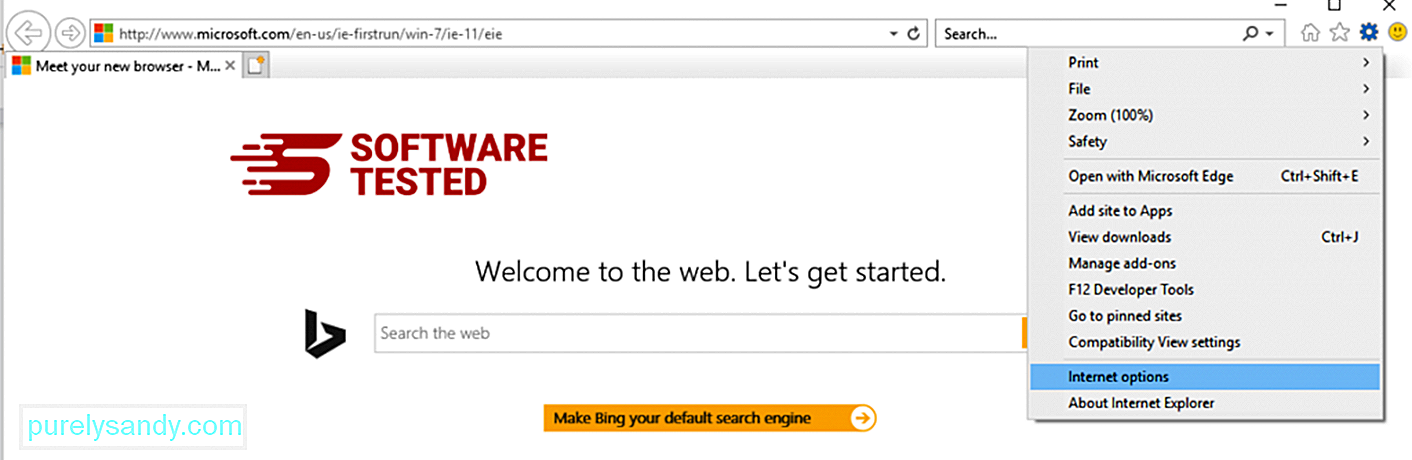
Nella scheda Generale, elimina l'URL della home page e inserisci la tua home page preferita. Fai clic su Applica per salvare le nuove impostazioni. 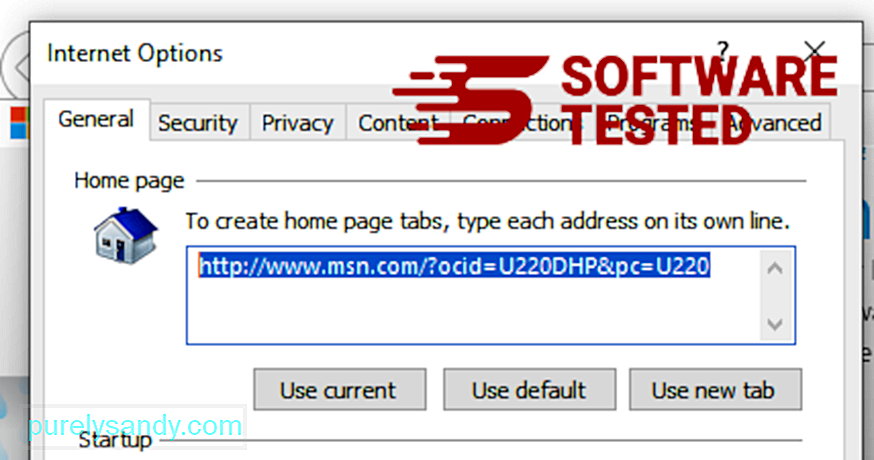
Dal menu di Internet Explorer (icona a forma di ingranaggio in alto), scegli Opzioni Internet. Fai clic sulla scheda Avanzate, quindi seleziona Ripristina. 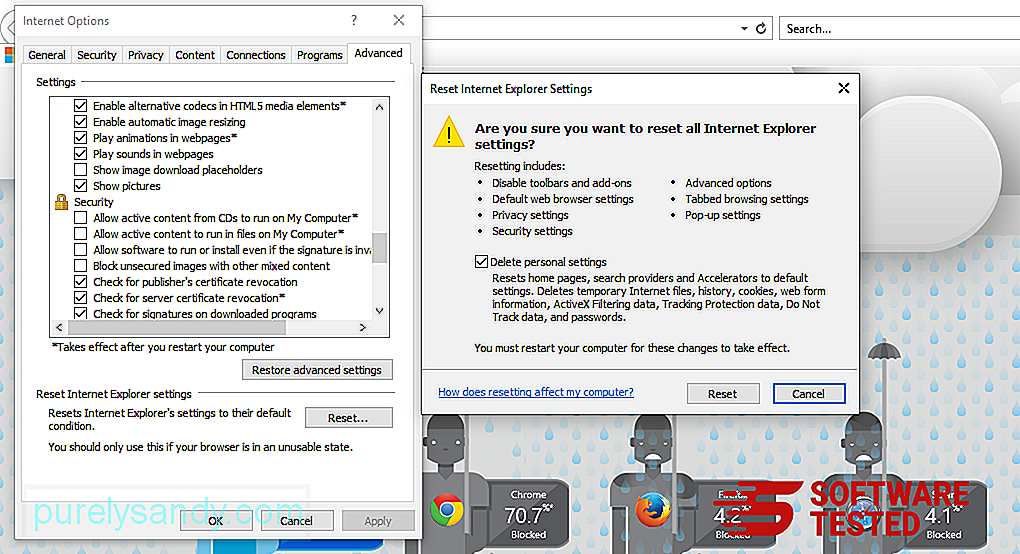
Nella finestra Reimposta, seleziona Elimina impostazioni personali e fai nuovamente clic sul pulsante Ripristina per confermare l'azione.
Disinstallare ArchimedesLookup su Microsoft EdgeSe sospetti che il tuo computer sia stato infettato da malware e pensi che il tuo browser Microsoft Edge sia stato interessato, la cosa migliore da fare è reimpostare il browser.
Qui sono due modi per ripristinare le impostazioni di Microsoft Edge per rimuovere completamente tutte le tracce di malware sul tuo computer. Fare riferimento alle istruzioni di seguito per ulteriori informazioni.
Metodo 1: ripristino tramite Impostazioni Edge
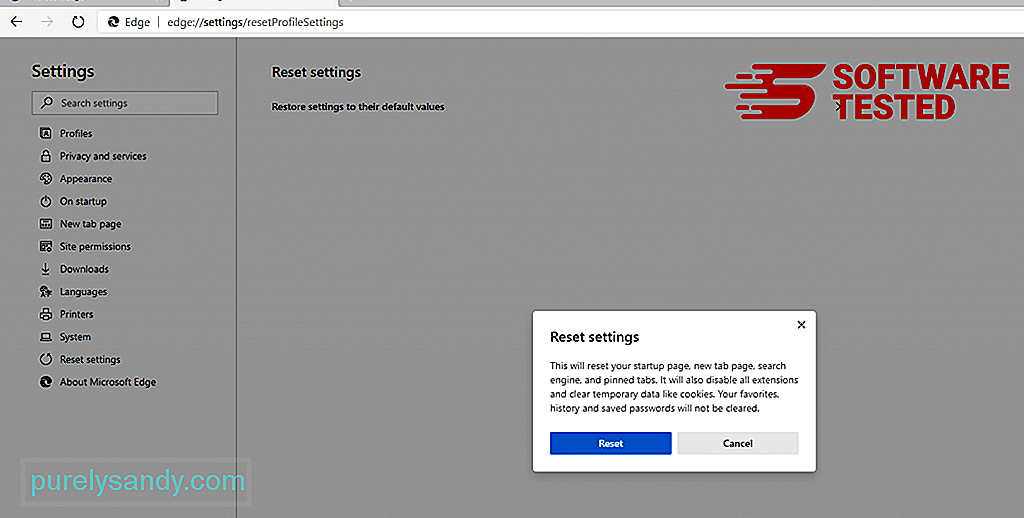
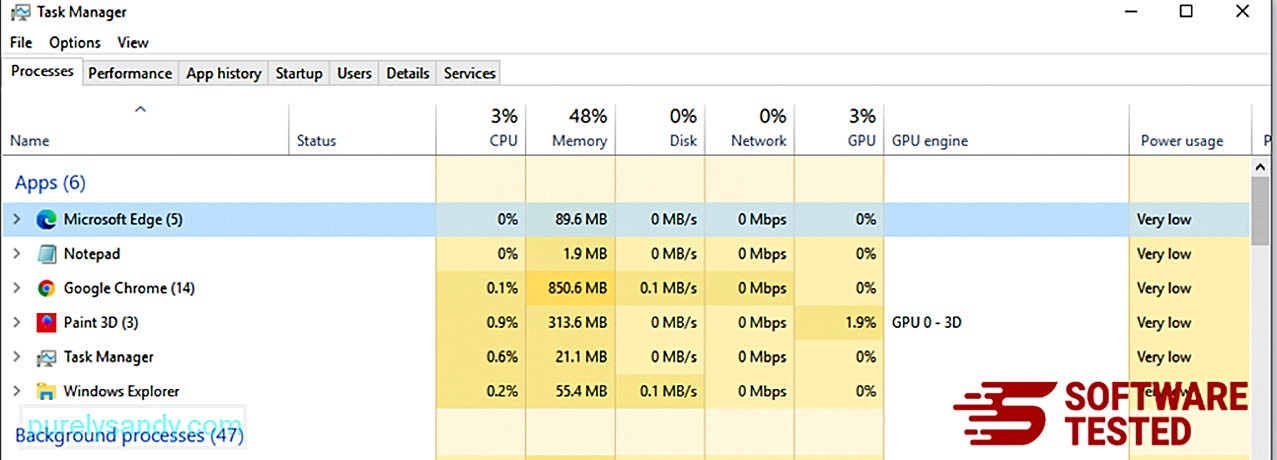
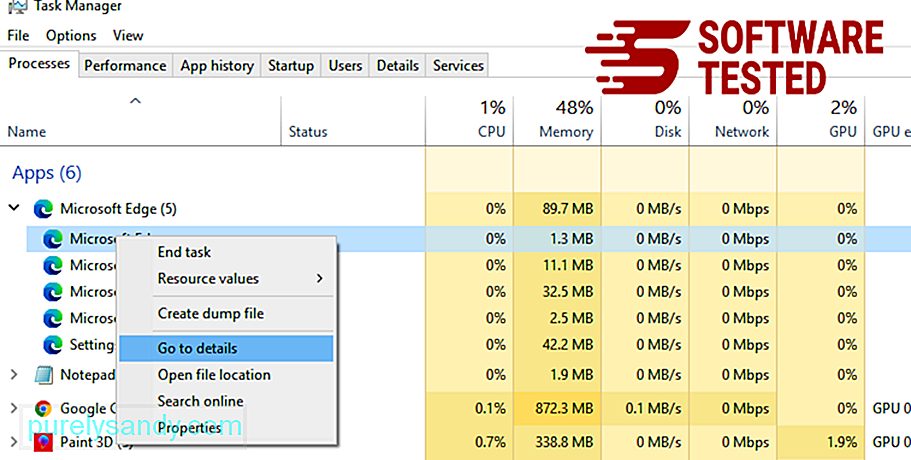
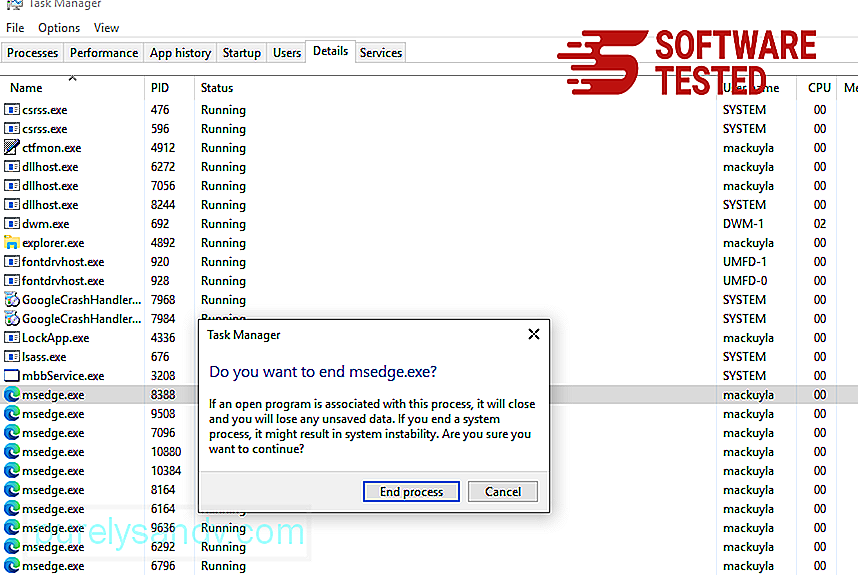
Un altro modo per ripristinare Microsoft Edge è usando i comandi. Questo è un metodo avanzato estremamente utile se la tua app Microsoft Edge continua a bloccarsi o non si apre affatto. Assicurati di eseguire il backup dei dati importanti prima di utilizzare questo metodo.
Ecco i passaggi per farlo:
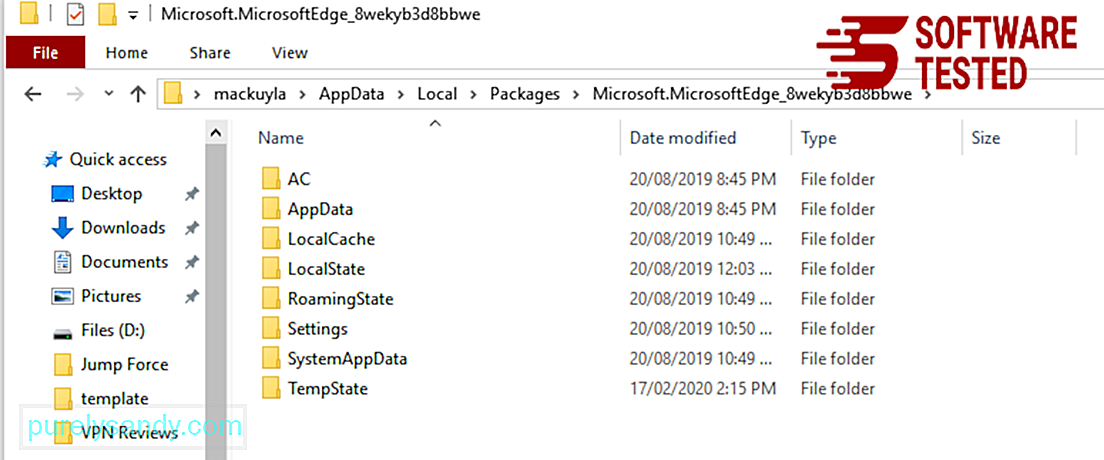
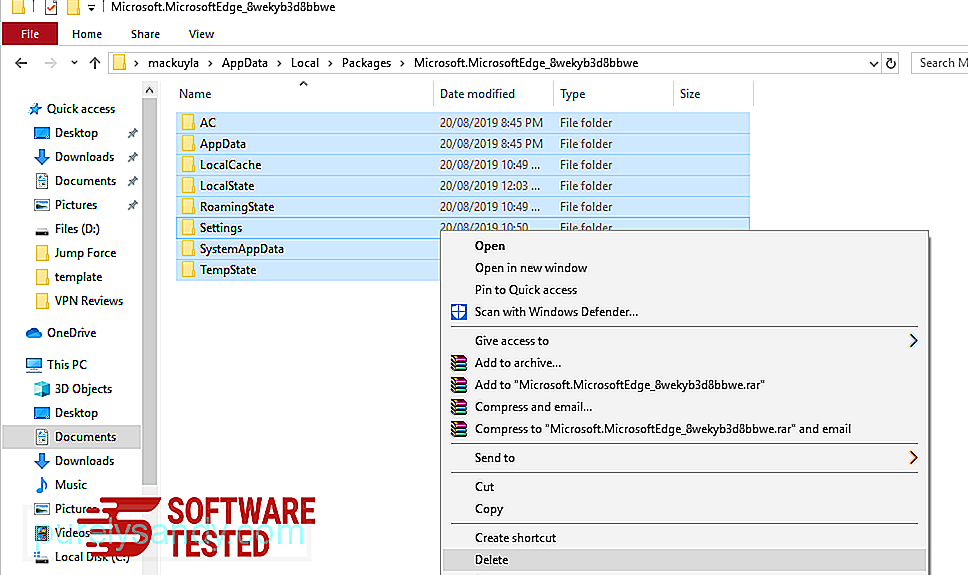
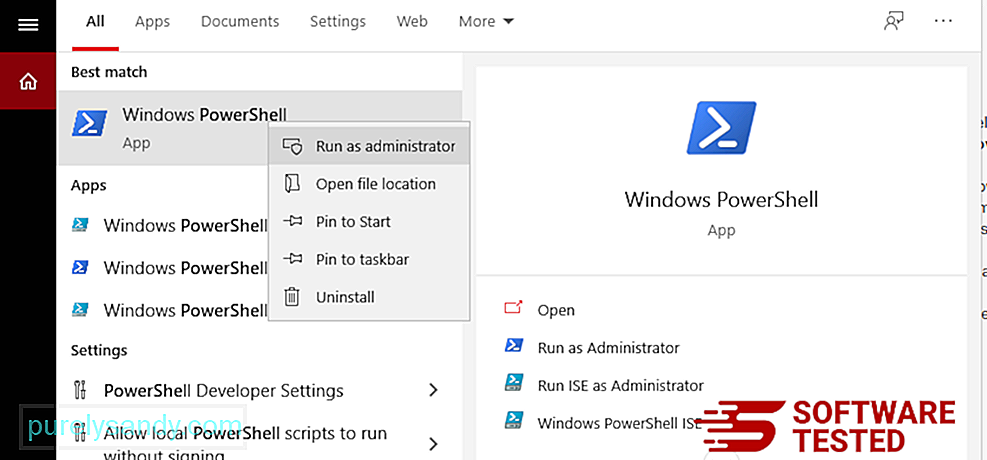
Get-AppXPackage -AllUsers -Name Microsoft.MicrosoftEdge | Per ogni {Add-AppxPackage -DisableDevelopmentMode -Register $($_.InstallLocation)\AppXManifest.xml -Verbose} 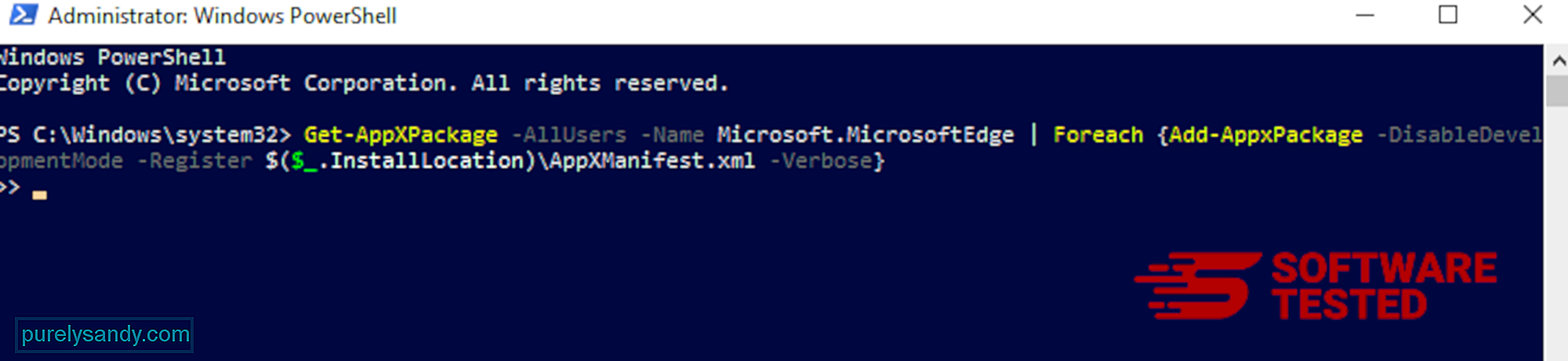
Il browser del computer è uno dei principali obiettivi del malware: modifica delle impostazioni, aggiunta di nuove estensioni e modifica del motore di ricerca predefinito. Quindi, se sospetti che il tuo Safari sia infetto da ArchimedesLookup, questi sono i passaggi che puoi eseguire:
1. Elimina le estensioni sospetteAvvia il browser web Safari e fai clic su Safari dal menu in alto. Fai clic su Preferenze dal menu a discesa. 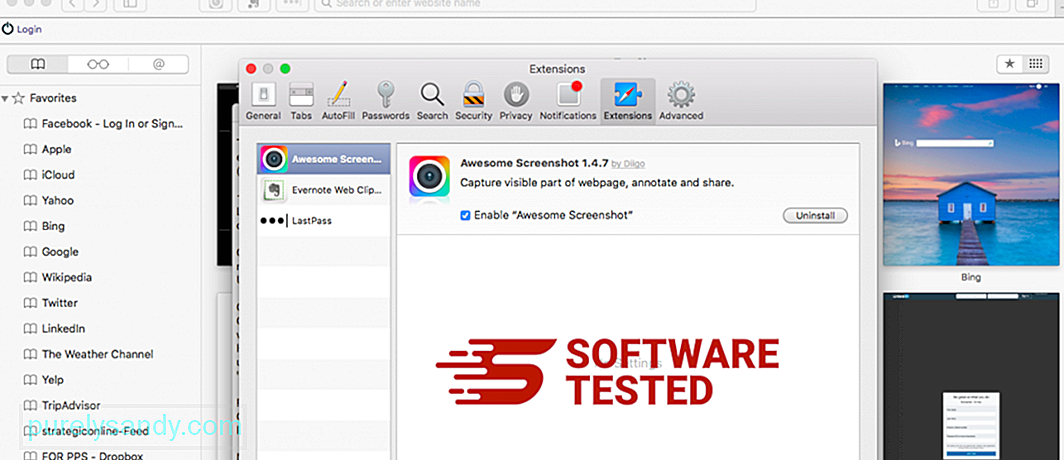
Fai clic sulla scheda Estensioni in alto, quindi visualizza l'elenco delle estensioni attualmente installate nel menu a sinistra. Cerca ArchimedesLookup o altre estensioni che non ricordi di aver installato. Fai clic sul pulsante Disinstalla per rimuovere l'estensione. Fallo per tutte le tue estensioni sospette dannose.
2. Ripristina le modifiche alla tua home pageApri Safari, quindi fai clic su Safari > Preferenze. Fai clic su Generale. Controlla il campo Home page e verifica se è stato modificato. Se la tua home page è stata modificata da ArchimedesLookup, elimina l'URL e digita la home page che desideri utilizzare. Assicurati di includere http:// prima dell'indirizzo della pagina web.
3. Ripristina Safari 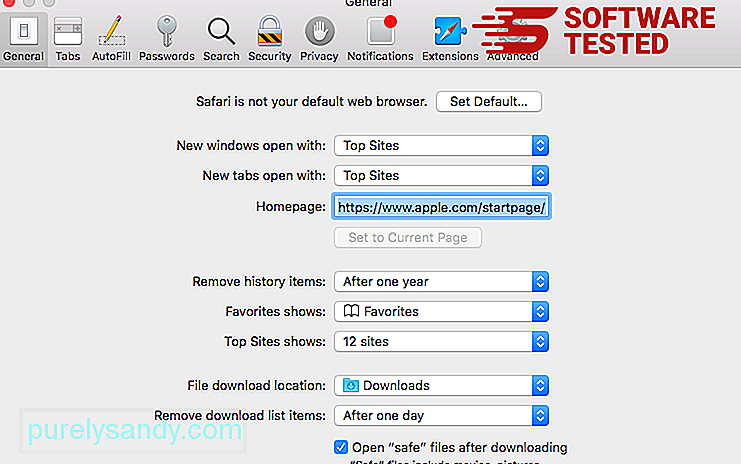
Apri l'app Safari e fai clic su Safari dal menu in alto a sinistra dello schermo. Fai clic su Ripristina Safari. Si aprirà una finestra di dialogo in cui potrai scegliere gli elementi che desideri ripristinare. Quindi, fai clic sul pulsante Ripristina per completare l'azione.
Video Youtube: ArchimedeCerca
09, 2025

